网页制作--第15讲制作网页表单
Dreamweaver中如何创建表单和处理数据

Dreamweaver中如何创建表单和处理数据Dreamweaver是一种功能强大的网页开发工具,它提供了简便的界面和丰富的功能来创建网页。
在网页设计中,表单是一项重要的功能,可以让用户与网页进行交互,并收集用户提交的数据。
本文将介绍如何在Dreamweaver中创建表单,以及如何处理表单提交的数据。
第一章:创建表单Dreamweaver提供了简单的方式来创建表单。
首先,在Dreamweaver的工具栏上找到“表单”工具,点击它,然后在页面上拖动鼠标来创建一个表单区域。
接下来,通过在表单区域上点击右键,选择“插入表单元素”来添加各种表单元素,如文本框、下拉列表、复选框等。
在添加元素时,可以设置它们的属性,如名称、类型、默认值等。
第二章:表单验证表单验证是确保用户输入的数据符合预期格式和要求的重要步骤。
Dreamweaver提供了多种验证方法。
例如,可以使用Dreamweaver提供的预设验证规则,如必填字段、电子邮件格式验证等。
也可以自定义验证规则,通过正则表达式来验证输入的数据。
通过选择表单元素,然后在属性面板中选择“验证”选项,可以简单地配置表单验证。
第三章:表单布局好的表单布局可以提升用户体验,并使表单更易于阅读和填写。
Dreamweaver提供了多种布局选项。
可以使用表格布局,将表单元素放入表格单元格中。
也可以使用CSS布局,通过设置样式来控制表单元素的排列方式。
此外,Dreamweaver还提供了对响应式设计的支持,可以根据设备的屏幕尺寸来调整表单的布局。
第四章:处理表单提交数据当用户填写完表单并点击提交按钮时,需要将表单提交的数据发送到服务器进行处理。
在Dreamweaver中,可以使用服务器端脚本语言(如PHP、等)来处理表单数据。
首先,在服务器上创建一个接收数据的脚本文件,例如“process.php”。
然后,在表单的“动作”属性中设置为指向该脚本文件的URL。
这样,当用户提交表单时,表单数据将被发送到服务器上的脚本文件进行处理。
制作网页表单

1.3.表单属性
表单属性的各项意义如下:
• 【表单名称】文本框:设定表单的名称,可用于程序的调用。 • 【动作】文本框:可以输入一个URL地址,指向要处理表单数据的程序文件。 • 【方法】选项框:选择表单数据的发送方式。“默认”方法使用浏览器的默
认设置将表单数据发送到服务器。通常,“默认”方法为“GET”方法。“GET” 方法将值附加到请求该页面的 URL 中。“POST”方法将在 HTTP 请求中嵌入表 单数据。不要使用“GET”方法发送长表单。URL 的长度限制在 8192 个字符以 内,如果发送的数据量太大,数据将被截断,从而导致意外的或失败的处理 结果。并且在发送机密用户名和密码、信用卡号或其他机密信息时,不要使 用“GET”方法,用“GET”方法传递信息不安全。 • 【目标】选项框:可以选择在哪个目标位置打开新页面。 • 【MIME类型】选项框:指定表单数据采用什么样的编码类型提交给服务器。
使用模板快速创建网页表单

使用模板快速创建网页表单在现代互联网时代,网页表单是用户与网站交互的重要工具之一。
不同于传统的纸质表格,网页表单可以实现自动化处理、数据持久化、多角色协作等功能,为用户和网站提供了更高效、更便捷的交流方式。
然而,对于网站开发者而言,从零开始创建一个完整的网页表单,涉及到诸多繁琐的工作,包括界面设计、数据验证、数据保存等。
为了解决这个问题,模板的使用成为了一种常见的解决方案,通过使用模板,开发者可以快速创建一个符合要求的网页表单。
模板,就像一个大纲或者蓝图,为网页表单的构建提供了一个基础框架。
借助模板,开发者可以快速搭建出表单的基本结构,减少了重复劳动,提高了开发效率。
下面,我们来看一看使用模板快速创建网页表单的具体步骤。
首先,我们需要选择一个适合的模板。
市面上有许多免费和付费的网页表单模板可以选择,我们可以根据自己的需求和口碑来选择一个适合的模板。
在选择模板时,我们需要考虑以下几个因素:界面设计、功能定制、兼容性、可维护性等。
接下来,我们需要对选定的模板进行一定的修改和定制。
一般来说,模板提供了一些基础的表单元素,如文本框、单选框、复选框等,这些基础元素可以满足绝大部分的需求。
但是,根据实际情况,我们可能需要对这些基础元素进行一定的调整和变化。
例如,我们需要添加一些自定义的表单元素,或者对某些表单元素进行特殊样式的修改。
在这个过程中,我们可以借助HTML和CSS等前端技术,对模板进行必要的修改。
在完成模板的修改和定制后,我们需要对表单进行数据验证。
数据验证是一项重要的工作,通过数据验证,我们可以确保用户输入的数据符合预期,并且可以避免不合法数据的提交和保存。
针对不同的表单元素,我们可以使用正则表达式或其他前端框架提供的验证插件,来完成数据验证的工作。
在设计验证规则时,我们需要考虑到不同输入的情况,包括为空、格式不正确、长度过长或过短等。
最后,我们需要将表单的数据保存起来,以便后续的处理和分析。
对于小规模的网站,可以使用邮件、文件或数据库等方式来保存数据;对于大规模的网站,可以使用云服务或自建服务器等方式来进行数据持久化。
在网页中创建表单和样式

第3章在网页中创建表单和样式教学提示:在Internet上使用表单主要是为了实现浏览者同Internet服务器之间的交互。
通过表单,可以将浏览者的信息发送到Internet服务器上,以供处理。
表单也可以使用户与站点的浏览者交互。
例如,用户可以询问浏览者的用户名称和电子邮件地址,或者对浏览者做一个调查,签一下访客簿,或者提供关于用户的站点信息反馈。
在Dreamweaver中,用户还可以快速地设置CSS样式,这更突出了使用Dreamweaver来格式化文本的功能。
CSS是网页设计中众多样式的集成,使用CSS可以使页面风格统一化和标准化。
CSS提供的链接功能可以让所有的网页使用同一种样式,需要改变页面的风格时,只需要改变CSS文件中对样式进行注释的内容就可以了。
本章将介绍利用Dreamweaver在页面中创建、设置表单和怎样在Dreamweaver 中快速地设置CSS样式制作网页。
教学目标:通过本章的学习,要求用户掌握创建和设置表单的方法,了解CSS样式的基本知识,掌握使用CSS样式制作网页的方法。
3.1 使用表单制作动态网页表单是网页设计者与网页的访问者进行交流的工具,其作用就是从访问Web站点的用户那里获得信息。
作为一个优秀的网页设计工具,Dreamweaver MX 2004为用户提供了简单快捷的表单建立方法。
表单中包括:单选按钮、复选框、列表、菜单、文本域(单行、多行、密码)及按钮等元素。
部分元素的显示状态如图3.1所示。
图3.1 表单部分组成元素单选按钮文本域(单行) 按钮列表3.1.1 创建表单域当访问者在网页的表单对象内输入信息后,这些信息将被程序处理,或者发到规定的邮箱里,于是需要给出网页一个范围。
只有在该范围内的表单对象中的信息才会被发送,这个范围就叫做表单域。
要创建表单,可执行如下操作:(1) 鼠标单击要插入表单的位置。
(2)选择【插入】|【表单】|【表单】命令,或单击【插入】面板上的【表单】选项卡中的【表单】按钮,此时在编辑区里可看到一个红色虚线的矩形区域,这个方框就是表单域,如图3.2所示。
制作表单网页

实验七:制作表单网页一、实验任务:1、完成【任务7-1】。
2、根据任务7-1的制作,请说明表单都包括哪些不同类型的表单元素(对象)。
3、以申请邮箱为例,说明表单的工作原理。
二、实验步骤:1、先将光标置于表格二,点击插入表单,再进行代码的编辑。
2、点击所插的表单代码点击属性,设置表单属性。
3、将光标放在所要插文本框的地方,点击插入,表单,文本,点击文本框,设置属性。
4、将光标置于合适位置,点击插入表单,点击文本区域,点击文本区域,设置文本区域属性。
5、将光标置于性别后的单元格中,点击插入表单,再点击单选按钮,点击插入的按钮,设置属性。
6、点击你的年龄的单元格,插入表单里的单选按钮组,设置其属性7、在你最喜爱的出行工具后依次插入单选按钮组,编辑属性。
8、点击表单插入复选框,编辑复选框,设置属性。
9、以同样的方法编辑你最想去旅游的地方,设置其按钮属性。
10、在所在省份后单元格内点击插入表单中的选择按钮,编辑其属性,在列表值中编辑其所要添加的省份。
11、以同样的方法编辑你的职业12、在表格最后插入提交、重置、关闭按钮并设置其分别设置其属性。
13、预设文本框中文字字体和大小,在代码视图中打入代码。
14、选中标签,点击窗口行为按钮,点击添加行为,检查表单,再将所要必需填入的选项选中15、进行javascript的设置16设置动态网页在代码视图中打入代码。
验证表单数据,输入代码在提交按下的代码即可检查3、以申请邮箱为例,说明表单的工作原理。
表单一般是为了创建文本域,密码域,单选按钮,复选框,按钮以及其他对象。
表单主要是用来得到用户的反馈信息,比如进行会员注册,网上调查,信息反馈,还有搜索。
使用表单必须具备两个条件:1,建立含有表单元素的网页文档2,具备服务器端的表单处理应用程序或客户端的脚本程序,可以处理用户输入到表单的信息三、实验体会本次实验让我看到了表格在生活中应用,并让我明白了制作网页不是草草了事即可,让我明白了应该更加认真对待我的期末报告。
HTML网页设计(表单元素)

HTML网页设计(表单元素)1.什么是表单表单(form)是由一个或多个文本输入框、可单击的按钮、多选框、下拉菜单和图像按钮等组成,所有这些都放在<form>标签在。
一个文档中可以包含多个表单,而且每个表单可以放置通常的主体内容(包括文字和图像在内)Form标签设计者可以将表单放在文档主体中的任何位置,但前提是将表单的缘故都放在<form>标签和</form>结束标签之间。
2.表单元素在<form>标签中,可以包含以下5个标签。
Input标签对于大量通常的表单内元素,可以使用<input>标签来进行定义,其中包括文本字段、多选列表、可单击的图像和提交按钮等。
虽然<input>标签中有许多属性,但对每个元素来说,只有type和name属性是必须的。
当然,根据指定的比哦啊单元素类型,也可以设置一些其他的<input>属性。
可以使用<input>标签中的name属性来为字段命名(表单提交到处理过程中使用的字段,这种字段的说明可以参阅前面介绍)。
从技术角度上讲,name属性的值是任意的一个字符串,但是我们建议最好采用没有嵌入空格或标点的字符串。
<input>标签中必须的type属文字域最有用也是最常见的表单输入元素时文字域,在浏览器窗口中显示为一行的空框,它接收用输入的一行信息,当你用户将表单提交给服务器时,这些信息就变成了元素值。
范例代码:密码域将type 属性值设置为password ,就可以创建一个密码域。
传统文本域的其他属性和语义也可以应用于密码域。
应用呢密码域时必须制定一个字段的名称,这样就可以为该段字段设置size 和maxlength 属性,并可以设置一个初见时的vlaue 。
范例代码:文件域(file ) 复选框(checked ) 单选框(ridio ) 普通按钮(button )设置普通按钮(button )代码:fU&WJ -bl57^4444」.■».I S-l.-L.■■■■■■■■JUJ<input nan»E="nijx"type=71submif value="^X </bcrdy>重置按钮(Reset )Textarea 标签作为表单的一部分,<textarea >标签可在用户浏览器中创建一个多行文字域,在此文本输入区内,用户几乎可以输入无线文字。
网页设计与制作(Dreamweaver)《插入网页基本要素之表单》

通常,一个完整的表单包括表单对象(如单选按钮、复 选框、文本字段以及按钮等)和应用程序两个基本组件。
工作原理:一般将表单设置在一个HTML文档中,访问 者填写相关信息后提交表单,表单内容会自动从客户端 的浏览器传送到服务器上,经过服务器上的ASP或CGI 等程序处理后,再将访问者所需的信息传送到客户端的 浏览器上。
表单“属性”面板中各选项含义如下: 表单ID:是<from>标签的name参数,用于标志表单的名称,每个表单的名称都不能相同。命名表单后,用户就可以使用 JavaScript或VBScript等脚本语言引用或控制该表单。 动作:是<from>标签的action参数,用于设置处理该表单数据的动态网页路径。用户可以在此选项中直接输入动态网页的 完整路径,也可以单击选项右侧的“浏览文件”按钮,选择处理该表单数据的动态网页。
插入网页基本要素之表单
添加表单对象
表单是一个容器对象,用来存放表单对象,并负责将表单对象的值提交给服务器端的某个程序处理,所以在添加文本域、 按钮等表单对象之前,要先插入表单。 向表单中插入表单对象的方法有如下几种: 将光标置于表单边界内(即红色虚线框内)的插入点,从“插入→表单”级联式菜单中选择需要的对象。 将光标置于表单边界内的插入点,在“插入”面板“表单”标签中选择并单击表单对象按钮。 在“插入”面板“表单”标签中,选中需要的表单对象按钮,按下鼠标左键将其直接拖曳到表单边界内的插入点位置。
插入网页基本要素之表单
设置表单属性
需要注意的是,页面中的红色虚线框表示创建的表单,这个框的作用仅方便编辑表单对象,在浏览器中不会显示。另外, 可以在一个页面中包含多个表单,但是,不能将一个表单插入到另一个表单中(即标签不能交迭)。
《制作表单网页》-完整版PPT课件

练一练
将表单结果的发送地分别设为: 文件名称:_private/,设置最新的留言放在前面。 电子邮箱地址:@(个人邮箱地址)。
退出
本课学习目标
知识任务 了解表单的交互 作用。
技能任务
学会在网页中插 入表单;正确设 置表单信息的收 集方式。
情感、态度与价值观任务
能正确对待自己的 缺点和别人的优点, 善于取人之长,补 己之短。
在网页中插入表单
在网页中,对表单以及表单中控件的操作,都是通过依次单 击“插入”→“表单”,在显示出的下拉菜单中进行选择,再对 插入的控件属性进行修改实现的。
为使表单网页中各元素整齐地排列,可以在表单中插入一个 6行×4列的表格。
设置表单信息的收集方式
当新建站点后,系统会自动生成一个名为“_ private”的文件 夹。系统默认会将一些信息存入这个文件夹的一个特定文件“”中。 我们可以重新指定文件,也可以同时设置将信息发送到指定的电 子信箱。
将光标定位在表单区域的空白处,单击鼠标右键,选择 “表单属性”,会弹出“表单属性”的对话框。
html网页表单制作

html网页表单制作1.表单标签,form,……,/form,语法:,FORM name=“form_name” ACTION=“URL”METHOD=“GET|POST”,…,/FORM,Name :定义表单的名称Method: 定义表单结果从浏览器传送到服务器的方式,默认参数为:get ; Action :用来指定表单处理程序的位置(asp 等服务器端脚本处理程序) 2.文本框文本框是一种让访问者自己输入内容的表单对象,通常被用来填写单个字或者简短的回答,如姓名、地址等。
代码格式:,input type=“text” name=“...” size=“...” maxlength=“...” value=“...”,type=“text” 定义单行文本输入框;name 属性定义文本框的名称,要保证数据的准确采集,必须定义一个独一无二的名称;size 属性定义文本框的宽度,单位是单个字符宽度;maxlength 属性定义最多输入的字符数。
value 属性定义文本框的初始值3.密码框密码框是一种特殊的文本框,它的不同之处是当输入内容时,均以*表示,以保证密码的安全性。
格式:<input type=“password” name=“...” size=“...” maxlength= “...” >4. 按钮类型:普通按钮、提交按钮、重置按钮。
1) 普通按钮当type 的类型为button 时,表示该输入项输入的是普通按钮。
语法格式: <input type="button" value="…“ name=“…”>Value: 表示显示在按钮上面的文字。
普通按钮经常和脚本一起使用。
2) 提交按钮通过提交(input type=submit)可以将表单(Form)里的信息提交给表单里action所指向的文件。
例句: <input type="submit" value="提交">3) 重置按钮当type的类型为reset时,表示该输入项输入的是重置按钮,单击按钮后,浏览器可以清除表单中的输入信息而恢复到默认的表单内容设定。
Web标准网页设计教程-网页中表格和表单的运用

6.<tr>…</tr>用来定义____;<td>…</td>用来定义____;
<th>…</th>是用来定义____。
动动手
7.单元格垂直合并所用的属性是____;单元格横向 合并所用的属性是____。
8._____用于指出浏览者输入值的类型。 二、简答题 1.简述表单的作用。 2.简述表单method属性值get和post的区别。
1.多行文本输 入框
2.下拉列表选 择框
5.按钮
3.表单元素分组 4.标签
5.3.3 其他表单元素
2.下拉列 表选择框
1)<select>标记元素的主要属性 2)<option>标记元素的主要属性 3)<optgroup>标记元素的主要属性 4)实例代码
任务拓展——注册页面设计
使用表单元素完成班级网站中用户的注册页面设计,注册后用户才 可以在网站浏览相关网页,发表个人评论或进行留言。进行注册页面 设计前,首先要规划好注册页面所包含的信息内容。例如,在班级网 站中要求用户注册的表单包含昵称、登录密码、确认密码、性别、籍 贯、班级、爱好、头像、邮箱、个人简介等信息。然后进行整体布局 设计,要充分考虑到用户完成表单填写的时间应当尽可能短,标签、 输入框均垂直对齐是很好的布局方式,因为一致的对齐减少了眼睛移 动和处理的时间。整个注册页面要美观大方,便于用户使用。
动动手
三、练习题 1.制作网页,完成后的效果如图5-17所示。
动动手
2.制作网页,完成后的效果如图5-18所示。
<tr>
bgcolor等属性进行设置。
5.1.2 表格的创建设置实例
如何使用Dreamweaver创建网页表单
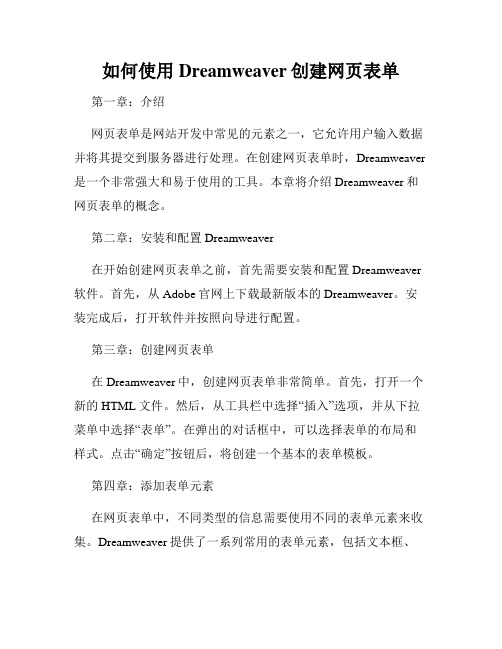
如何使用Dreamweaver创建网页表单第一章:介绍网页表单是网站开发中常见的元素之一,它允许用户输入数据并将其提交到服务器进行处理。
在创建网页表单时,Dreamweaver 是一个非常强大和易于使用的工具。
本章将介绍Dreamweaver和网页表单的概念。
第二章:安装和配置Dreamweaver在开始创建网页表单之前,首先需要安装和配置Dreamweaver 软件。
首先,从Adobe官网上下载最新版本的Dreamweaver。
安装完成后,打开软件并按照向导进行配置。
第三章:创建网页表单在Dreamweaver中,创建网页表单非常简单。
首先,打开一个新的HTML文件。
然后,从工具栏中选择“插入”选项,并从下拉菜单中选择“表单”。
在弹出的对话框中,可以选择表单的布局和样式。
点击“确定”按钮后,将创建一个基本的表单模板。
第四章:添加表单元素在网页表单中,不同类型的信息需要使用不同的表单元素来收集。
Dreamweaver提供了一系列常用的表单元素,包括文本框、复选框、单选按钮、下拉菜单等。
在表单模板中,通过单击鼠标并将其拖动到适当的位置来添加这些元素。
第五章:设置表单属性每个表单元素都有自己的属性,这些属性决定了元素的行为和外观。
使用Dreamweaver,可以轻松地设置这些属性。
选中一个表单元素,并在属性面板中更改其属性。
例如,可以设置文本框的大小、限制输入的字符、验证用户输入等。
第六章:添加表单验证为了确保用户输入的有效性,可以在表单元素上添加验证规则。
Dreamweaver提供了常用的验证规则,如必填字段、电子邮件格式验证、数字格式验证等。
通过选择表单元素并在属性面板中设置验证规则,可以实现简单但有效的数据验证。
第七章:处理表单数据当用户提交表单时,表单数据需要被传送到服务器进行处理。
Dreamweaver提供了处理表单数据的功能。
将鼠标指针放在表单元素的提交按钮上,然后在属性面板中设置提交按钮的属性。
网页设计表单

网页设计表单1. 引言网页设计中的表单是用于收集用户信息或接收用户输入的重要元素之一。
一个好的表单设计能够提高用户体验,增加用户参与度,并确保用户信息的准确性。
本文将介绍网页设计表单的基本原则、常见设计模式以及一些实用的技巧。
2. 表单设计原则在进行网页设计表单之前,需要考虑一些基本原则,以确保表单的易用性和用户友好性。
2.1 明确表单目的在设计表单之前,首先需要明确表单的目的和功能。
确定清楚表单的目标,可以帮助设计人员更好地理解用户需求,并从用户角度进行设计。
2.2 简洁明了一个好的表单设计应该尽量简洁明了,避免冗长的字段和过多的复选框。
只保留必要的字段,将复杂的信息分步展示或隐藏起来。
2.3 强调必填字段对于必填字段,应该在设计上进行明显的标示,避免用户漏填或忽略这些重要信息。
2.4 提供明确指示在表单设计中,提供明确的指示可以帮助用户更好地填写表单。
例如,对于电话号码字段,可以在旁边放置格式示例。
2.5 错误验证和提示在用户提交表单之前,应对用户输入进行验证,并及时提供错误提示,帮助用户修改错误并提供正确的反馈信息。
3. 常见表单设计模式在网页设计中,有许多常见的表单设计模式,下面介绍几种常见的模式。
3.1 单行文本输入框单行文本输入框适用于用户输入长度较短的信息,例如姓名、邮箱、电话号码等。
示例代码:姓名:[__________]邮箱:[__________]电话:[__________]3.2 多行文本输入框多行文本输入框适用于用户输入较长的信息,例如留言、评论等。
示例代码:留言:[____________________________][____________________________][____________________________]3.3 单选框和复选框单选框和复选框用于提供多个选项供用户选择。
示例代码:性别:( ) 男 ( ) 女 ( ) 其他爱好:[ ] 阅读 [ ] 运动 [ ] 旅游3.4 下拉框下拉框用于提供一个选项列表供用户选择。
制作表单网页教学设计名师公开课获奖教案百校联赛一等奖教案
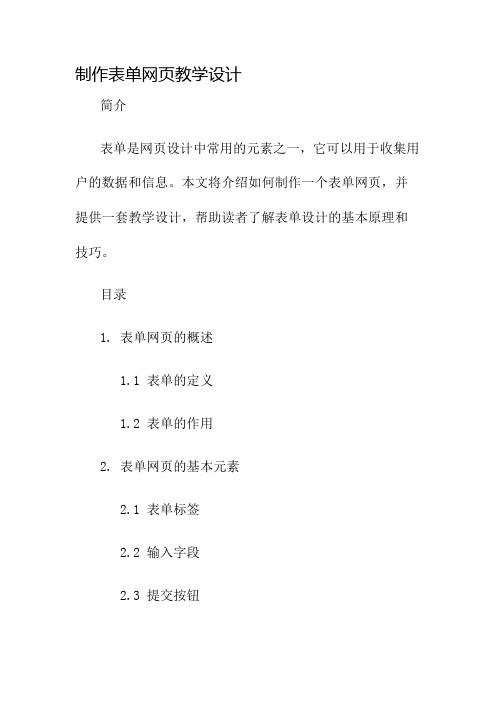
制作表单网页教学设计简介表单是网页设计中常用的元素之一,它可以用于收集用户的数据和信息。
本文将介绍如何制作一个表单网页,并提供一套教学设计,帮助读者了解表单设计的基本原理和技巧。
目录1. 表单网页的概述1.1 表单的定义1.2 表单的作用2. 表单网页的基本元素2.1 表单标签2.2 输入字段2.3 提交按钮3. 表单网页的设计原则3.1 明确目的3.2 简洁明了3.3 响应式设计4. 表单网页的实际制作过程4.1 页面结构设计4.2 HTML代码编写4.3 CSS样式设计4.4 JavaScript交互5. 表单网页的常见问题与解决方案 5.1 表单验证5.2 数据安全5.3 提交成功提示6. 表单网页的最佳实践和优化技巧6.1 使用合适的输入字段6.2 设置默认值和提示信息6.3 提供用户友好的错误提示7. 结语1. 表单网页的概述1.1 表单的定义表单是网页中用于收集用户数据和信息的一种交互元素。
它包含了各种输入字段和提交按钮,用于向服务器提交用户输入的数据。
1.2 表单的作用表单在网页中有着重要的作用。
它可以用于注册新用户、登录账号、提交反馈、下单购买等各种场景。
通过表单,网站可以方便地获取用户的信息,实现与用户的互动和交流。
2. 表单网页的基本元素2.1 表单标签表单使用`<form>`标签定义,通过设置不同的属性来控制表单的行为。
常见的属性有`action`和`method`,分别用于指定表单提交的目标URL和提交方式。
2.2 输入字段输入字段是表单的主要元素,用于接收用户的输入数据。
常见的输入字段包括文本框、密码框、下拉菜单、单选框、复选框等。
2.3 提交按钮提交按钮是表单用于触发提交操作的元素。
用户填写完表单后,点击提交按钮可以将表单数据发送到服务器进行处理。
3. 表单网页的设计原则3.1 明确目的在设计表单网页时,首先需要明确其目的和功能。
清晰明确地定义表单的作用可以帮助用户正确使用表单,并提高用户体验。
网页设计教程教你做简单网页表格

当前位置:学院首页>> 主页制作>> Dreamweaver >> 正文DWMX 2004从零开始:表格定位网页(2)转自:时间:2003-11-17 19:46:17文/赵江使用表格可以清晰地显示列表的数据,实际上表格的作用远远不止显示数据,它在网页定位上一直起着重要的作用,尤其是对于使用非IE浏览器的网友来说,使用表格定位的网页比使用图层定位的网页更具有优势。
一、创建表格第一步:在Dreamweaver MX 2004中运行“Insert→Table”命令,弹出属性设置窗口,其中“Rows”和“Columns”分别对应着表格的行数和列数,“Table width”表示表格的宽度,而“Border thickness”则是边框的宽度,同时还可以设定表格的样式,根据自己的需要来设置表格的相应属性即可。
小提示:表格的宽度和高度可以通过浏览器窗口百分比或者使用绝对像素值来定义,比如设置宽度为窗口宽度的60%,那么当浏览器窗口大小变化的时候表格的宽度也随之变化;而如果设置宽度为400像素,那么无论浏览器窗口大小为多少,表格的宽度都不会变化。
第二步:点击窗口中的“OK”按钮之后即可在Dreamweaver MX 2004中新建一个表格,而且通过窗口下部的属性面板还可以对其进行诸如表格线条的颜色、表格的背景色、单元格的对齐方式等参数进行调整。
二、基本使用在创建了上述的表格之后,我们就可以对它进行调整使用。
比如我们需要制作图1所示的表格,就可以先插入一个四行三列的表格,然后对其进行下述操作。
第一步:在表格第一列的上面两个单元格中按下并拖动鼠标,此时可以选中两个单元格。
接着点击属性模板中的“Merges selected cells using spans”按钮,这样就把选中的两格合并成为一个单元格。
按照这种方法再将表格第一行右侧的两个单元格合并为一个单元格。
小提示:选中一个单元格之后点击属性面板中的“Splits cellsintosrows or columns”按钮可以把单元格拆分为多个行或者列。
网页制作表单教学设计教案

5.2网页制作——表单教学方法:教学演示、任务驱动、自主练习一、教学目标:1、知识与技能了解表单的概念掌握表单网页的制作方法2、过程与方法体验表单网页的制作过程体验用表单网页进行信息的采集过程3、情感、态度、价值观认识信息技术对人们日常生活、学习、工作的影响激发学生对信息技术的求知欲,形成积极主动地学习和使用信息技术、参与信息活动的态度二、重点难点:表单网页的概念表单网页的制作方法三、课程标准:选修模块3:网络技术应用---网站设计与评价---内容标准---能够根据表达任务的需求,使用常用的网页制作软件制作网页四、教学媒体:(本教案需用到的各种教学媒体和资源)1.硬件:网络机房2.软件:多媒体广播教学软件,FrontPage2000学生在学习本节内容之前,已经学习过因特网的相关知识、会上网,并且已经掌握常用网络工具软件的使用,如QQ、E-mail等等,并且有着浓厚的兴趣。
大部分学生只停留在利用QQ聊天、进行网络游戏、收发E-mail等阶段,对申请QQ 号码和E-mail时的网页结构形式知之甚少。
本节课的关键是通过学习,了解表单网页的制作过程和方法,为以后信息获取和处理打下基础。
六、教材分析:网络基础及应用是高中信息技术课程的重点,是培养学生信息素养的关键章节,对于培养学生获取、评价、利用和表达信息的能力,起着举足轻重的作用。
而表单网页在基于网络的信息收集处理方面有着明显的优势。
一、一、问题的提出制作一张如下所示的用户登记表二、二、问题:1.上述用户登记表中有哪几种表单域?2.表单的工作原理是什么?三、三、表单的构成表单域:是容纳输入信息的容器,是用户输入数据的地方。
表单控制器:负责处理用户在表单中填写的信息。
“提交”和“重置”按钮:将信息提交到站点服务器、清除表单中已填写的内容。
四、四、制作用户登记表单行文本框:用于让用户输入一行文本信息,并能够被Web服务器接受,用户登记表中的姓名、年龄和E_mail均是单行文本框。
- 1、下载文档前请自行甄别文档内容的完整性,平台不提供额外的编辑、内容补充、找答案等附加服务。
- 2、"仅部分预览"的文档,不可在线预览部分如存在完整性等问题,可反馈申请退款(可完整预览的文档不适用该条件!)。
- 3、如文档侵犯您的权益,请联系客服反馈,我们会尽快为您处理(人工客服工作时间:9:00-18:30)。
1.2.表单对象
【表单】插入栏列出了具体的表单对象,如上图所示。
• • “表单”:可在文档中插入表单。任何其他表单对象,如文本域、按钮等, 表单” 都必须插入表单之中,这样所有浏览器才能正确处理这些数据。 “文本域”:可在表单中插入文本域。文本域可接受任何类型的字母数字项。 文本域” 输入的文本可以显示为单行、多行或者显示为项目符号或星号(用于保护密 码)。
【列表/菜单】文本框:用于指定列表或者菜单的名称; 【类型】选项组:设定当前对象是菜单还是列表;【高度】文本框:设 置列表的高度; 【初始化时选定】文本框:设定首次载入表单时选中那些选项; 按钮:设定列表/菜单的项目和项目值。
2.5.访客留言页面
2.6.用户这册页面
• • • • • • • •
• • •
【文本域】文本框:用于为文本域指定一个名称,此名称必须是唯一的。 文本域】文本框: 字符的宽度】文本框:设置在浏览器中显示的文本长度。 【字符的宽度】文本框 最多字符数】文本框:指定文本域中最多可输入的字符数。超出了将发出 【最多字符数】文本框 警告声,不填则可输入任意数量的字符。 类型】单选项:指定文本域的类型。 【类型】单选项 初始值】文本框:用于指定载入表单时文本域中显示的文本内容,一般用 【初始值】文本框 来提示访问者以使他们知道输入的内容。例如,“请输入名字”请求名字信 息。 选项框:用于设置文本域的CSS样式。 【类】选项框 高度】文本框:用于为文本域设置高度,超出高度用滚动条显示。 【高度】文本框 换行】选项框:用于选择输入内容时,文本域中换行方式。有4个选项: 【换行】选项框 “默认”:用浏览器默认的方式换行;“关”:当输入的文本内容超过文本 域宽度时不换行,自动出现水平滚动条,滚动显示;“虚拟”:当输入的内 容超过文本域时自动换行,但发送的数据中没有换行符;“实体”:当输入 的内容超过文本域时自动换行,但发送的数据中有换行符。 按钮名称】文本框:用于指定按钮的名称。 【按钮名称】文本框 文本框:设置按钮上显示的文本内容,以表明该按钮的作用。如此处 【值】文本框 输入“提交留言”,则按钮上就显示“提交留言”。 动作】单选项:设置单击按钮后发生的动作,有3个选项。“提交表单”: 【动作】单选项 将表单数据提交到表单指定的位置;“重设表单”:将表单内的所有对象内 容还原;“无”:不发生任何动作。
2、应用表单
• • • • • • 2.1 2.2 2.3 2.4 2.5 2.6 表单使用 文本区域 单选按钮 列表/菜单 / 访客留言页面 用户这册页面
2.1.表单使用
对于网页中的表单,用户可以根据需要调整它的布局, 例如可以使用换行符、段落标记、预格式化的文本或表来 设置表单的格式。使用表格为表单对象和域标签提供结构 是比较常用的一种调整表单布局的方法。当在表单中使用 表格时,请确保所有的 table 标签都位于两个 form 标签之 间。需要注意的是不能将一个表单插入到另一个表单中, 即标签不能交迭,但是可以在一个页面中包含多个表单。
2.2.文本域表单
文本域和按钮是网页表单中最常用的表单对象之一, 在文本域中可以输入任何类型的文本内容。根据文本域的 行数和显示不同,可分为三种类型:单行文本域、多行文 本域、密码文本域。密码文本域在页面中不显示具体的文 本内容,而以“*”代替或者其他指定的符号代替,它的 属性和单行文本域基本相同。本例中涉及的几个属性项的 含义 。
ቤተ መጻሕፍቲ ባይዱ• •
1.4.插入表单
操作:将【常用】插入栏切换到【表单】插入栏 ,然后 操作 单击【表单】插入栏上的表单按钮,即可在编辑窗口添 加表单 ,如下图所示。
1.5.插入表单对象
操作: 操作:首先插入一个表单,然后将鼠标光标置于表单域内,单击【表单】插入 栏上的表单对象按钮即可,如下图,插入一个按钮表单对象。
• • • • • • • • • •
“复选框”:可在表单中插入复选框。复选框允许在一组选项中选择多项, 复选框” 用户可以选择任意多个适用的选项。 单选按钮” “单选按钮”:可在表单中插入单选按钮。单选按钮代表互相排斥的选择。 选择一组中的某个按钮,就会取消选择该组中的所有其他按钮。例如,用户 可以选择“是”或“否”。 单选按钮组” “单选按钮组” :可插入共享同一名称的单选按钮的集合。 列表/菜单 菜单” “列表 菜单”:可使用户可以在列表中创建用户选项。“列表”选项在滚动 列表中显示选项值,并允许用户在列表中选择多个选项。“菜单”选项在弹 出式菜单中显示选项值,而且只允许用户选择一个选项。 跳转菜单” “跳转菜单”:插入可导航的列表或弹出式菜单。跳转菜单允许您插入一种 菜单,在这种菜单中的每个选项都链接到文档或文件。请参见创建跳转菜单。 图像域” “图像域”:可使用户可以在表单中插入图像。可以使用图像域替换“提交” 按钮,以生成图形化按钮。 文件域” “文件域”:可在文档中插入空白文本域和“浏览”按钮。文件域使用户可 以浏览到其硬盘上的文件,并将这些文件作为表单数据上传。 按钮” “按钮”:可在表单中插入文本按钮。按钮在单击时执行任务,如提交或重 置表单。可以为按钮添加自定义名称或标签,或者使用预定义的“提交”或 “重置”标签之一。 标签” “标签”:可在文档中给表单加上标签,以< label>< /label>形式开头和结尾。 字段集” “字段集”:可在文本中设置文本标签。
1.3.表单属性
表单属性的各项意义如下:
• • • 【表单名称】文本框:设定表单的名称,可用于程序的调用。 【动作】文本框:可以输入一个URL地址,指向要处理表单数据的程序文件。 【方法】选项框:选择表单数据的发送方式。“默认”方法使用浏览器的默 认设置将表单数据发送到服务器。通常,“默认”方法为“GET”方法。“GET” 方法将值附加到请求该页面的 URL 中。“POST”方法将在 HTTP 请求中嵌入表 单数据。不要使用“GET”方法发送长表单。URL 的长度限制在 8192 个字符以 内,如果发送的数据量太大,数据将被截断,从而导致意外的或失败的处理 结果。并且在发送机密用户名和密码、信用卡号或其他机密信息时,不要使 用“GET”方法,用“GET”方法传递信息不安全。 【目标】选项框:可以选择在哪个目标位置打开新页面。 【MIME类型】选项框:指定表单数据采用什么样的编码类型提交给服务器。
第十五讲 制作网页表单
1、认识表单 2、应用表单
1、认识表单
1.什么是表单 2.表单对象 3.表单属性 4.插入表单 5.插入表单对象
1.1. 什么是表单
• 表单 是网页访问者与站点进行信息传
递、互动交流的工具,它一般以窗体 的形式存在页面中。表单依靠具体的 表单对象收集信息,表单对象包含多 种类型,如文本框、文本区域、按钮、 单选框、复选框、列表/菜单等,访问 者可以在表单对象内输入或者选择信 息,然后通过按钮将信息提交给网站, 网站对信息再进行处理。 • 如右图所示,展示了表单在留言簿页 面中的一个应用实例,其中使用了表 单对象有文本框、文本区域、列表/菜 单、按钮。
2.3.单选按钮
【单选按钮】文本框:定义单选组的名称,一组中的单选按钮具有相同 单选按钮】文本框 的名字; 选定值】文本框:该项被选中时,提交给服务器的值; 【选定值】文本框 初始状态】选项组:设置该按钮在初始状态是否被选中,一组中只能 【初始状态】选项组 有一个初始状态设为选中。
2.4.菜单/列表
